Win10系统电脑不能切换输入法的解决方法
编辑:chenbx123 来源:U大侠 时间:2017-09-21
使用Win10系统的用户反映说无法切换输入法,这是怎么回事?为什么Win10系统不能切换输入法?下面给大家介绍Win10系统不能切换输入法的解决方法。
解决方法:
1、右键点击win10开始菜单,在弹出的菜单中点击计算机管理选项,如图:
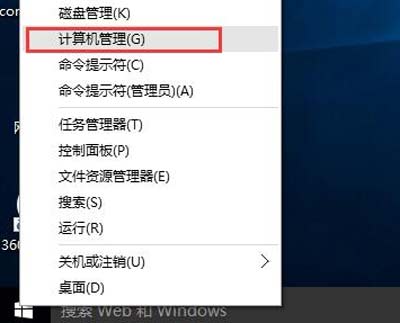
2、在计算机管理窗口中,依次点击系统工具→任务计划程序→任务计划程序库→microsoft→windows,然后在windows中找到textservicesframework文件,单击该文件,并在右侧窗口中右键单击msctfmonitor,选择运行,如图:
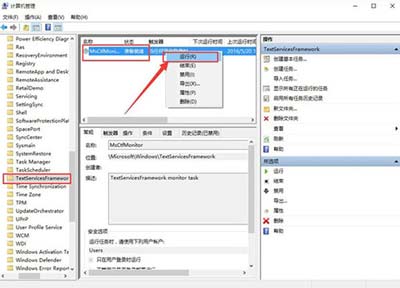
3、此时msctfmonitor任务计划程序状态会显示为正在运行,输入法切换便恢复正常。
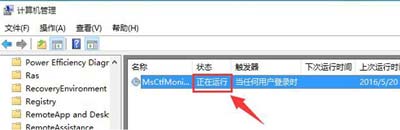
其他Win10系统常见问题解答:
Win10系统玩逃生2游戏提示0xc000007b错误代码的解决方法
Win10系统玩尘埃4游戏提示internal error 0x06:System error怎么解决
更多精彩内容,请关注U大侠官网或者关注U大侠官方微信公众号(搜索“U大侠”,或者扫描下方二维码即可)。

U大侠微信公众号
有问题的小伙伴们也可以加入U大侠官方Q群(129073998),U大侠以及众多电脑大神将为大家一一解答。
分享:






